Tra gli Strumenti di Google Analytics ora anche i social network
- Scritto da Michela Giovanzana
- in Google Tools, Tutorials
- il 29 Luglio 2011
- Commenti
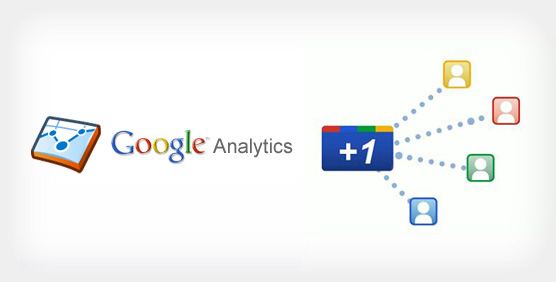
Con l’arrivo di Google+, la società ha rinnovato sensibilmente il layout grafico dei suoi servizi, proponendo un’interfaccia minimale e pulita che facilita il raggiungimento delle informazioni desiderate.
L’obbiettivo è quello di creare un’immagine coordinata che colleghi tutte le sue attività.
Anche l’usabilità degli stessi servizi è migliorata, portando sviluppi interessanti negli strumenti come Google Analytics e Google Webmaster Tools.
Ed è proprio in Google Analytics (nuova versione beta, ma già accessibile a tutti gli utenti) che troviamo la novità più interessante per le web analitycs.
Con “Social Plug-in Tracking” è possibile controllare e monitorare le azioni sociali come i classici “Mi piace” di Facebook, i Tweet e il nuovo pulsante +1 di Google, attraverso le analisi dei tracciamenti “social” al nostro sito web.
Seguire e comprendere l’interazione che hanno i nostri utenti con i plug-in sociali è molto importante per poter poi migliorare il rendimento del sito. La misurazione dell’influenza dei social network diventa così fondamentale per la gestione del posizionamento.
Cosa analizza il plugin di social analytics in Google Analytics
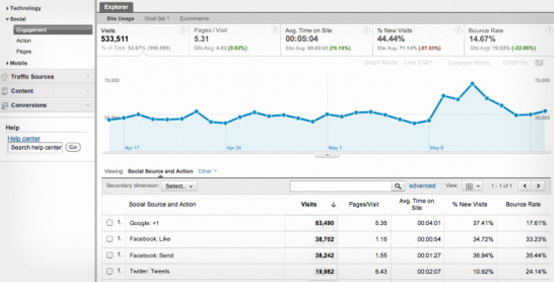 Social Plugin Tracking genera 3 rapporti:
Social Plugin Tracking genera 3 rapporti:
- Social Engagement: Analizza il comportamento che assumono i visitatori (es. numero di pagine visitate, tempo medio sul sito, frequenza di rimbalzo, ecc) provenienti da strumenti di condivisione e permette di confrontarli con gli atteggiamenti che invece adottano le persone che non sono passate attraverso azioni sociali.
- Social Action: Tiene conto dell’implementazione sul sito degli strumenti sociali e ne traccia le azioni di condivisione. È possibile paragonare il numero di interazioni Facebook con il numero di interazioni Twitter giungendo così alla conclusione di quale possa essere il social network più adatto.
- Social Pages: Analizza il numero di accessi che ogni singola pagina riceve grazie all’utilizzo di azioni sociali. Per esempio è possibile vedere quali sono le pagine più condivise o quali sono le pagine che ricevono più “Like”.
Come attivare il plugin di social analytics in Google Analytics
Il pulsante +1 di Google è automaticamente integrato con Analytics, ma per ottenere e monitorare i risultati del traffico originato dai pulsanti come quelli di Facebook e di Twitter, è necessario configurare il JavaScript per Analytics con i pulsanti di condivisione.
Di seguito si trova tutto il codice necessario per fare in modo che questi rapporti vengano mostrati.
_gaq.push(['_trackSocial', network, socialAction, opt_target, opt_pagePath]);
La stringa ‘network’ è obbligatoria e rappresenta il social network di cui vogliamo tener traccia (ad esempio Facebook, Twitter).
‘socialAction‘ è obbligatorio e, come dice il nome stesso, indica l’azione che vogliamo controllare (ad esempio Tweet, Like, Share).
‘opt_target‘ è una stringa opzionale che indica l’url o l’id della pagina da cui proviene l’azione. Nel caso in cui essa venga definita undefined o venga omessa, verrà usato l’url della pagina corrente estratto tramite document.location.href.
‘opt_pagePath’ è opzionale ed è una stringa che definisce l’indirizzo senza dominio dal quale viene generata l’azione sociale (ad esempio, se la pagina in questione è http://www.asortofcode.com/tra-gli-strumenti-di-google-analytics-ora-anche-i-social-network , allora ‘opt_pagePath’ equivale a /tra-gli-strumenti-di-google-analytics-ora-anche-i-social-network). Se l’indirizzo viene omesso, viene usato location.pathname+location.search. Nel caso in cui la pagina venga registrata da Google Analytics con una url diversa dalla corrente, l’indirizzo non potrà essere omesso.
Questo codice non va collegato al codice di Google Analytics, ma va collegato alla pressione del pulsante. In questo modo sarà possibile determinare qual’è l’azione del pulsante che genera la funzione. Sapremo ad esempio se è stato un “Tweet” o un “Mi Piace” a portare visitatori.
Nello specifico, per tener tracciati i like e altre funzioni dei pulsanti di Facebook è necessario inserire il seguente codice:
<script type="text/javascript" src="http://connect.facebook.net/en_US/all.js#xfbml=1"></script>
Likes
Per poter registrare i Like bisogna inserire questa funzione:
FB.Event.subscribe('edge.create', function(targetUrl) {
_gaq.push(['_trackSocial', 'facebook', 'like', targetUrl]);
});
Ogni volta che un utente clicca il pulsante “Mi Piace” sulla tua pagina, questa funzione esegue un callback e genera l’URL della pagina che viene apprezzata. Questo poi viene letto dal _trackSocial che abbiamo inserito precedentemente e ci restituirà i dati in Google Analytics.
Unlikes
Le API di Facebook consentono di seguire altre azioni interessanti come il “Non mi piace più”:
FB.Event.subscribe('edge.remove', function(targetUrl) {
_gaq.push(['_trackSocial', 'facebook', 'unlike', targetUrl]);
});
Shares
Con questo codice è possibile sottoscrivere anche i “condividi”:
FB.Event.subscribe('message.send', function(targetUrl) {
_gaq.push(['_trackSocial', 'facebook', 'send', targetUrl]);
});
Tweets
Per implementare il pulsante “tweet” nella pagina è necessario inserire questo codice:
<script type="text/javascript" src="http://platform.twitter.com/widgets.js"></script> <a class="twitter-share-button" href="http://www.asortofcode.com/tra-gli-strumenti-di-google-analytics-ora-anche-i-social-network" data-url="http://www.asortofcode.com/tra-gli-strumenti-di-google-analytics-ora-anche-i-social-network">Tweet</a>
Una volta implementato il pulsante di Twitter, è sufficiente associare la funzione che invia il callback a Google Analytics (proprio come abbiamo fatto per i pulsanti di Facebook):
twttr.events.bind('tweet', function(event) {
if (event) {
var targetUrl;
if (event.target && event.target.nodeName == 'IFRAME') {
targetUrl = extractParamFromUri(event.target.src, 'url');
}
_gaq.push(['_trackSocial', 'twitter', 'tweet', targetUrl]);
}
});
Anche in questo caso, una volta ottenuto il risultato, il parametro viene passato al _trackSocial di Google Analytics.
Le nuove funzioni in Google Webmaster Tools
Il lancio del +1 e del progetto Google+ ha portato dei cambiamenti anche in Google Webmaster Tools, dove è stata realizzata una sessione dedicata alle metriche sul nuovo pulsante di Google in cui viene mostrata l’influenza e il traffico che porta al nostro sito.
A differenza di Analytics, in Webmaster Tools si monitora il numero di clic che riceve il +1 su una determinata pagina (Click-through Rate o CTR), distinguendoli dai click che non vengono influenzati dal pulsante.
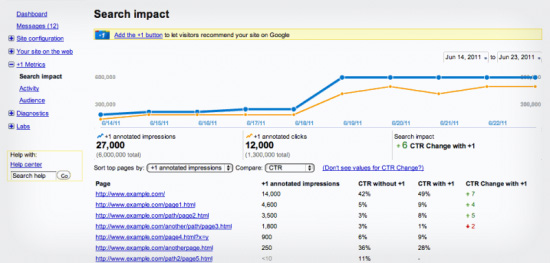
Troviamo anche rapporti dedicati alle visite ricevute:
- Search Impact Report: fornisce le statistiche sui click-through quando si hanno impressioni sufficienti per un confronto significativo.
- Activity Report: mostra il numero di volte che il +1 è stato cliccato sul proprio sito e su altre pagine (come la ricerca in Google).
- Audience Report: analizza e aggrega le informazioni in base ai dati demografici e geografici degli utenti che hanno condiviso i contenuti del nostro sito attraverso il pulsante +1. Per questioni di privacy, le informazioni ci vengono fornite solo quando c’è un numero significativo di utenti che ha selezionato il +1 nelle nostre pagine.
Per utilizzare il menu Metriche +1, e visualizzare così i rapporti riguardanti il pulsante +1, è necessario verificare il sito su Strumenti per i Webmaster di Google.
Per tutti quelli che come noi cercano di creare siti il più possibile a misura d’utente, diventa molto utile la possibilità di analizzare l’impatto che i Social Network hanno nella diffusione di un sito web.
Commenta- Altri articoli che potrebbero interessarti:
 Come disabilitare css e javascript dei plugin WordPressLeggi
Come disabilitare css e javascript dei plugin WordPressLeggi FlexSlider – jQuery slider responsiveLeggi
FlexSlider – jQuery slider responsiveLeggi Come fare il backup di WordPressLeggi
Come fare il backup di WordPressLeggi
Commenti
Commenta
Articoli popolari
-
 Robots.txt e Google Webmaster Tools
Robots.txt e Google Webmaster Tools -
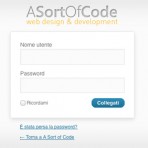 Come sostituire il logo di WordPress nei pannelli login e admin
Come sostituire il logo di WordPress nei pannelli login e admin -
 Come fare il backup di Wordpress
Come fare il backup di Wordpress
 Screensiz.es – Tutte le risoluzioni per realizzare siti responsive
Screensiz.es – Tutte le risoluzioni per realizzare siti responsive Caniuse.com – Risorsa per web designer e developer sulle funzionalità CSS3, HTML5 e SVG supportate dai browser
Caniuse.com – Risorsa per web designer e developer sulle funzionalità CSS3, HTML5 e SVG supportate dai browser
…in teoria… sembra semplice! Ma (per un novellino)… come fare passo passo?
Vediamo se ho capito…
1) modificare il codice di GA;
2) inserire il primo script facebook prima della chiusura dell’head;
3) modificare il codice dei pulsanti di condivisioni aggiungendo…
o mi sbaglio?
magari qualche esempio completo (non dico copia incolla) sarebbe bello!
Ciao Francesco,
hai ragione, ho dato per scontato il procedimento per inserire i codici.
Il processo è molto simile per tutti i pulsanti social.
Vediamo come aggiungere un Pulsante Like di Facebook.
Possiamo creare il pulsante personalizzato del like di Facebook a questo indirizzo:
http://developers.facebook.com/docs/reference/plugins/like/
(Il codice che genera facebook adesso è diverso rispetto a quello che avevamo utilizzato noi nel momento in cui è stato redatto il post)
Una volta definiti i nostri parametri, cliccando Get Code, sarà originato il codice da aggiungere al nostro sito.
La prima parte è il codice Javascript da inserire subito dopo l’apertura del body.
<script>(function(d, s, id) { var js, fjs = d.getElementsByTagName(s)[0]; if (d.getElementById(id)) {return;} js = d.createElement(s); js.id = id; js.src = "//connect.facebook.net/it_IT/all.js#xfbml=1"; fjs.parentNode.insertBefore(js, fjs); }(document, 'script', 'facebook-jssdk'));</script>Il secondo codice generato va inserito nella posizione in cui vogliamo visualizzare il bottone Like.
All’interno del body, proprio sotto al codice che costituisce il pulsante, inseriamo la funzione all’interno di un tag script.
Essa permetterà di inviare i dati a Google Analytics.
<script> FB.Event.subscribe('edge.create', function(targetUrl) { _gaq.push(['_trackSocial', 'facebook', 'like', targetUrl]); }); </script>Ora devi solo aspettare di vedere i risultati su Google Analytics nella sezione Sociale, appartenete al menù Visitatori.
Ovviamente per far si che tutto possa funzionare, deve essere presente il codice di monitoraggio di Google Analytics con il numero UA personalizzato.
<script> var gaJsHost = (("https:" == document.location.protocol) ? "https://ssl." : "http://www."); document.write(unescape("%3Cscript src='" + gaJsHost + "google-analytics.com/ga.js' type='text/javascript'%3E%3C/script%3E")); </script> <script> try{ var pageTracker = _gat._getTracker("UA-xxxxxx-x"); pageTracker._trackPageview(); } catch(err) {} </script>Fammi sapere se va tutto bene.
N.B. I codici devono essere presenti in tutte le pagine nelle quali si trovano i pulsanti social che vuoi monitorare.